Какой срок службы у ssd дисков
Выбор формфактора SSD
В первую очередь стоит определиться с формактором будущего твердотельного накопителя.

SSD 2.5
Более распространёнными и универсальными являются SSD формата 2.5, подключающиеся к интерфейсу SATA 3 (SATAIII). Такие устройства можно подключить к практически любому компьютеру или ноутбуку (исключение составляют очень старые ПК).
SSD M2
Менее распространённым типом твердотельных дисков являются SSD формата M2. Они занимают значительно меньшее пространство в корпусе ПК или ноутбука, но их можно подключить далеко не к любой материнской плате. Основным требованием для подключения M2 накопителя является наличие соответствующего разъёма в системном блоке, ноутбуке или моноблоке. Принцип работы M2 и классических 2.5 SSD накопителей не различается.
mSATA
Формфактор SSD без корпуса, что еще больше уменьшает его размер. Такие накопители используются в компактных устройствах: ноутбуки, нетбуки.
PCIe Add-in Card (AIC)
Данный формат твердотельного накопителя часто используется в системах хранения данных и серверах с типом памяти SLC, что очень надежно, дорого и бессмысленного для домашнего компьютера.
Внешний SSD USB
А вот тратить деньги на внешние SSD, подключающиеся по USB, не рекомендуется. Во-первых, стоить они будут очень дорого. Во-вторых, стандарт USB слишком медленный для подключения высокоскоростных устройств, и твердотельный диск на нём будет работать медленно, в результате чего пользователь не заметит никакой разницы с классическим жёстким диском, заплатив при этом как за полноценный твердотельный накопитель.
Внешний SSD E-SATA или SATA-Express
Внешние SSD стоит выбирать стандарта E-Sata, такие твердотельные накопители по скорости не будут отличаться от внутренних. Но у E-Sata есть один существенный недостаток — разъём нельзя назвать особо распространённым, поскольку он имеется далеко не на всех компьютерах или ноутбуках. Из-за этого пользователь такого накопителя может оказаться в ситуации, когда SSD попросту некуда подключить. Ситуацию спасают «гибридные» внешние накопители, имеющие возможность подключения как по классическому SATA, так и по USB. Но такие диски стоят несколько дороже.
Работа с твердотельным накопителем
После удачной покупки и успешной установки системы на SSD вы включите компьютер и удивитесь, как быстро всё стало работать. Чтобы подобная прыть сохранялась как можно дольше, следуйте простым правилам по эксплуатации твердотельных накопителей:
- Устанавливайте систему, которая поддерживает команду TRIM (Windows 7 и выше, Mac OS X 10.6.6, Linux 2.6.33).
- Старайтесь не заполнять диск полностью – скорость записи снизится и не восстановится (актуально для контроллера SandForce).
- Храните личные файлы на HDD. Не убирайте жесткий диск, если он работает – храните на нем музыку, фильмы, фотографии и другие данные, доступ к которым не требует высокой скорости.
- Увеличьте объем оперативной памяти и по возможности не используйте файл подкачки.
Следуя этим простым правилам, вы продлите срок службы твердотельного накопителя и сможете избежать преждевременного снижения скорости его работы.
Не становитесь жертвой стереотипа
Причиной выхода SSD из строя может быть что угодно, причем вне зависимости от производителя. И, как правило, причиной смерти становится вовсе не израсходованный ресурс циклов перезаписи.
В свое время Kingston регулярно вводила скидки на серию V100, потому что ее репутацию подмочили первые диски. Они часто превращались в кирпичи из-за проблем прошивки, а с ее обновлением проблема исчезла. Точно так же решилась и проблема у моего брата, который предварительно вернул OSZ два одинаковых накопителя подряд.
Конечно, если на него регулярно записывать терабайты торрентов, он проживет меньше, но для таких целей логично использовать жесткие диски с более низкой стоимостью гигабайта данных. А для системы, программ, игр и личных файлов нужно использовать весь потенциал SSD!
Отключение защиты
Некоторые источники говорят о том, что для продления срока службы SSD необходимо деактивировать защиту системы, однако этого не рекомендуется делать ни в коем случае. Это крайне полезная штука, которая при необходимости поможет вам восстановить ОС Windows всего за пару минут. Например, точки восстановления создаются перед установкой утилит или проведением обновлений.
Но если вы решите пренебречь своей безопасностью и деактивировать защиту, то сделать это можно следующим образом:
- Жмем правой кнопкой на «Мой Компьютер» и выбираем «Свойства».
- Переходим в «Защита системы».
- Выбираем раздел с Windows и нажимаем «Настроить».
- Выставляем опцию «Отключить защиту» и жмем «Применить – ОК».
После этого перезагрузите ПК.
Фирмы-производители
У многих компаний бывают как удачные, так и неудачные модели устройств, но некоторые из них за прошедшие годы успели определенным образом зарекомендовать себя среди пользователей. Приведем несколько примеров.
Samsung
Корейская корпорация считается одним из лучших в мире производителей твердотельных накопителей: они используют собственные разработки и часто первыми внедряют инновации, например, трехмерную флеш-память с повышенным числом слоев. Среднее время жизни SSD диска Samsung в большинстве случаев на практике значительно превышает заявленное производителем. Единственный недостаток устройств под этим брендом – их довольно высокая стоимость.

Kingston
В свое время эта компания завоевала уважение потребителей недорогой, и при этом качественной оперативной памятью, а теперь выпускает также SSD, флешки и карты памяти различных форматов. Продукция Кингстон выделяется на рынке сочетанием отличных технических характеристик, высокой надежности и приемлемой стоимости.
Western Digital
WD славится в первую очередь своими жесткими дисками, но в последние несколько лет начала выпускать и твердотельные накопители. В ассортименте есть как продвинутые модели с повышенными скоростью и надежностью, так и более бюджетные компромиссные варианты.
Crucial
У SSD этой фирмы примерно такая же репутация, как у продукции Kingston – среди них немало «народных» моделей с привлекательным соотношением цены, надежности и производительности.
Как рассчитать срок службы SSD
С тремя параметрами (емкость, TBW и гарантия), которые мы уже объяснили, очень легко рассчитать, какова реальная долговечность твердотельного накопителя, и подчиняется следующей формуле.
Давайте возьмем в качестве примера твердотельный накопитель Crucial MX500 емкостью 1 ТБ. По словам производителя, это устройство поддерживает 360 TBW и имеет пятилетнюю гарантию, поэтому в соответствии с этой формулой мы должны иметь долговечность 98 ГБ пишется каждый день в течение 5 лет , Точно так же это будет 49 ГБ в день в течение 10 лет или 24.5 ГБ в день в течение 20 лет.
Очевидно, что долговечность или срок службы SSD, измеренные в это время, должны быть выражены в ГБ, записанных в день в течение X времени, так сколько же в день записывается в SSD обычным способом? Это типичные величины, которые, очевидно, являются переменными в зависимости от использования оборудования, часов, в которые оно включено, и т. Д .:
- Офисный ПК , Просмотр интернет-страниц и использование мультимедиа: от 10 до 35 ГБ в день.
- PC Gaming : От 20 до 70 ГБ в день (сильно зависит от того, часто ли вы устанавливаете и удаляете игры).
Итак, давайте возьмем типичный игровой ПК, который в среднем записывает 50 ГБ в день на свой SSD, используя этот Crucial SSD, который мы используем в качестве примера, и который имеет 360 TBW и 5-летнюю гарантию. Таким образом, формула будет выглядеть так:
В этом случае срок службы SSD составит 3,600 дней, или что то же самое, 9.86 лет полезного использования , Даже если бы мы более интенсивно использовали устройство и писали на нем 100 ГБ / день, его срок службы составлял бы около 5 лет.
Если вы не хотите делать расчеты, мы оставляем вам онлайн-калькулятор любезно предоставлено WintelGuy.
Как вы можете видеть, и хотя срок действия SSD истек, он действительно очень широк, и если вы не будете интенсивно использовать устройство, оно будет работать без проблем долгое время.
Что говорят производители
К сожалению, производители отчасти виноваты в том, что ряд пользователей не использует весь потенциал их устройств. В официальных данных выносливость диска может указываться не для всех моделей, находиться на задворках документации, либо вообще отсутствовать.
Зато всегда присутствует средняя наработка на отказ (MTBF). Она может составлять 1 или 2 миллиона часов, но кого это интересует?
Пример диска для обычных потребителей
Именно так неинформативно обстояли дела с моими первыми твердотельными накопителями Kingston V100 — 64 и 128GB. В 2010 году это были типичные SSD для обычных потребителей — не самые быстрые и относительно недорогие.
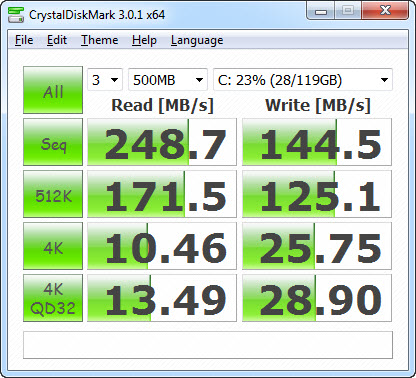
Впрочем, на сайте компании тогда была такая фраза (сейчас страницы уже нет, но Google помнит).
Ресурс диска 64GB составляет 20GB в день на протяжении трех лет, т.е. около 22 Тб
Обратите внимание, что у старших серий он значительно выше
Это было давно, и тe диски уже сняты с производства. В пришедшим им на смену сериях Kingston V200 и V300 при той же трехлетней гарантии уже четко указано:
- 60GB: 32TB
- 120GB: 64TB
- 240GB: 128TB
Диск 64GB живет у меня в нетбуке, а накопитель объемом 128GB ровно год трудился в качестве системного в моем основном ПК.
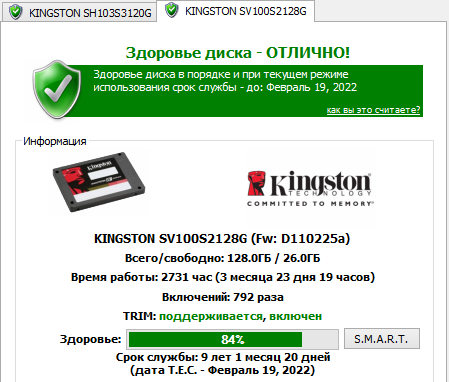
Сейчас он стал вспомогательным, уступив место Hyper-X.
Пример диска для энтузиастов
Вы читали обзоры, сравнения, отзывы перед покупкой SSD? Я тоже! Исходя из личного опыта и удачного на тот момент соотношения цена/качество, я взял упомянутый выше Kingston Hyper-X 3K, который как раз позиционировался для тех, кто хочет ездить побыстрее.Пожалуйста, не рассматривайте упоминание этого или любых других накопителей в качестве моей рекомендации к покупке. Это просто примеры.
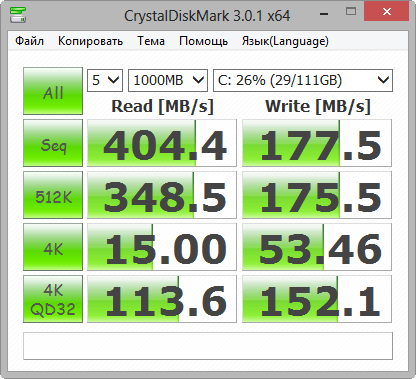
Помимо более высокой скорости работы у него глубже ресурс (на момент публикации статьи по этой ссылке были приведенные ниже данные):
- 90GB: 57.6TB
- 120GB: 76.8TB
- 240GB: 153.6TB
Другими словами, для диска 120GB компания гарантирует запись в среднем 60GB в день на протяжении трехлетней поддержки SSD.
Давайте сравним этот SSD с другими твердотельными дисками, которые тоже используют синхронную память Intel 25nm MLC NAND. Накопитель Intel 330 (с точно такой же памятью и контроллером как в HyperX 3К) появился летом 2012 года, и срок службы у него сформулирован так:
20GB в день – это около 22TB за три года гарантийного срока службы, хотя непонятно, зависит ли это от объема накопителя. Занятно, что Kingston более оптимистична в оценке флэш-памяти Intel, нежели сам производитель NAND 🙂
В Intel 520 такой же контроллер SandForce-2281, а флэш-память тоже выполнена по технологии 25nm. Однако компания оценивает ее в 5 000 циклов перезаписи, в то время как для Intel 330 — в 3 000 циклов. Отсюда и два дополнительных года гарантии у Intel 520.
Другими словами, Intel гарантирует этому диску ресурс в 36TB. Сравнение Intel 520 и 330 отлично демонстрирует разницу в ресурсе NAND 5K и 3K глазами ее производителя.
Компания OCZ сейчас позиционирует Vector в качестве флагманского диска для энтузиастов. На борту у него такая же память, как у Intel 520. Поэтому неудивительно, что у обоих накопителей заявлен одинаковый срок службы, причем фактически теми же словами.
Так или иначе, практически все производители SSD давно готовы гарантировать бесплатную замену диска, если вы пишете на него 20 – 60GB в день.
Убедитесь, что поддержка TRIM для SSD включена в Windows 7
Устройство SSD-накопителей не позволяет записывать данные поверх существующих. Перед записью, старые данные необходимо стирать. Для этого в Windows 7 существует специальная функция TRIM и ее поддержка очень важна для корректного функционирования диска SSD (По умолчанию данная функция включена). Хоть, функция и должна быть включена, все же стоит знать «как это проверить?» и «как это включить?».
Примечание: Предыдущие версии Windows, не поддерживают TRIM.
Сама инструкция:
- Откройте командную строку от имени администратора (см. ссылку)
- Введите в консоль следующую строку:
- Если в сообщении есть текст «DisableDeleteNotify = 0», то поддержка TRIM включена. Если же на экране появился текст «DisableDeleteNotify = 1», то функция TRIM отключена
- Чтобы точно включить поддержку TRIM, используйте следующую команду
Total Bytes Written – главный параметр диска SSD
Указанный выше параметр TBW (от англ. Total Bytes Written) является наиболее важным параметром, определяющим качество SSD. Им обозначают общее количество терабайт, запись которых производитель гарантирует для данной модели.
Значения TBW зависят, в первую очередь, от типа используемой флэш-памяти. При условии, что система записывает на диск, в среднем, несколько гигабайт в день, типичный дешевый SSD с уровнем TBW порядка 20-50 ТБ прослужит около 10 лет.
TBW зависит от количества, так называемых, циклов стирания и записи одной ячейки памяти. У памяти TLC (Triple Level Cell) 500-3000 циклов, а для памяти MLC (Multi Level Cell) этот параметр на уровне 3000-10000 циклов. Самые дорогие, но самый эффективный и наиболее надежные модели SSD используют память SLC (Single Level Cell) – количество операций стирания и записи ячеек памяти достигает 100 000 циклов.
Отключение дефрагментации
Дефрагментация предназначена для увеличения скорости доступа к данным путем уменьшения количества перемещений механической головки, расположенной внутри HDD. Но, как известно, у ССД нет движущихся частей и данная функция ему попросту не нужна. Более того, она в какой-то степени является вредной для данных видов устройств, так как фактически осуществляется перезапись данных, ввиду чего увеличивается количество проработанных циклов.
Поэтому, для увеличения срока службы SSD желательно отключить дефрагментацию.
Сделать это можно следующим путем:
- Нажимаем «Win+R» и вводим «dfrgui».
- Или же щелкаем по необходимому тому для вызова контекстного меню и открываем «Свойства».
- Переходим «Сервис – Оптимизировать». В Windows 7 последний пункт будет называться «Выполнить дефрагментацию».
- В следующем окне нажимаем «Изменить параметры» или «Настроить расписание».
- Нажимаем «Выбрать».
- Находим нужный раздел и убираем галочку напротив него.
Таким образом, вы сможете быстро выключить дефрагментацию и тем самым продлить жизнь SSD диску, установленному на вашем ПК.
Какой реальный срок службы у SSD-накопителей?
Самая большая проблема SSD — срок службы меньше (в связи с износом твердотельного накопителя), чем у традиционных HDD и гибридных устройств.
Каждый раз, когда ваши данные записываются в ячейку NAND, она слегка вырабатывается. При достижении критического количества циклов записи та самая «измочаленная» ячейка NAND в конечном итоге потерпит неудачу завершения операции.
Понимание реального срока службы SSD-накопителя поможет организации определить, когда переход на такой формат хранения данных оправдан, а когда нет.
До сих пор не появилось единого мнения, как точно посчитать сколько живёт SSD, то есть когда именно он выйдет из строя. Тем не менее, алгоритм действий по определению потенциала той или иной модели накопителя существует. Поделился им Брайен Поузи (Brien Posey) — вице-президент Relevant Technologies по исследованиям и разработкам в области ИТ.
Мы приведём несколько цитат Брайана и основы его подхода в определении времени, сколько живут SSD-диски любых моделей и производителей.
Как это выглядит на практике
Мифом является то, что показатель TBW определяет срок службы диска. Этот параметр является только показателем объёма гарантии со стороны производителя. На самом деле, SSD-накопители способны сохранить гораздо больше данных, чем заявляют производители.
Хотя испытания срока службы SSD не популярны, так как они ведут к гибели диска, на такой эксперимент в 2013 году решился портал techreport. Журналисты взяли под лупу шесть дисков и проверили, сколько данных можно сохранить на любом из них.
Процедура заключалась в постоянном сохранении, удалении и повторном сохранении 10 ГБ трафика, а весь тест длился примерно полтора года. Эффект? Наиболее надежный диск смог сохранить 2,4 петабайт данных, в свою очередь, самый слабый из шестерки записал 720 ТБ. Результаты, в принципе, недостижимые для обычного пользователя.
Как узнать, сколько времени проработает SSD накопитель
Твердотельный жесткий диск (SSD) является неотъемным атрибутом любого современного компьютера. Такие накопители в разы быстрее, чем HDD-диски, но у них имеется и несколько минусов. Одним из явных минусов SSD накопителей является небольшой ресурс работы, в сравнении с HDD. Чем более современный твердотельный накопитель, тем его ресурс работы больше.
Зачастую пользователи SSD даже не задумываются о том, что их накопитель находится в зоне риска выхода из строя по причине долгой и активной эксплуатации. При этом у пользователя есть возможность узнать примерный рабочий ресурс SSD и понять, как скоро установленный в компьютер накопитель выйдет из строя. В рамках данной статьи рассмотрим, как узнать, сколько осталось работать SSD накопителю.
Общие правила эксплуатации
Говоря о том, как увеличить срок службы для твердотельного накопителя SSD, нельзя забывать об общих принципах их эксплуатации. Если нарушать эти рекомендации, то все остальные решения и методы, о которых пойдёт речь далее, просто не имеют смысла.

За основу нужно взять 2 ключевых правила:
- Всегда оставляйте запас свободного пространства. В случае с SSD крайне желательно, чтобы нетронутыми оставалось около 15% от общего объёма. И чем больше будет запас, тем лучше. Такова особенность подобных дисков. За счёт этого можно продлить срок службы и обеспечить оптимальные условия для работы накопителя.
- Используйте только режим работы AHCI. Именно в этом режиме накопитель будет наилучшим образом раскрывать свой потенциал, выдавать максимальную производительность, но при этом ещё и служить так долго, насколько это возможно.
Опираясь на эти ключевые принципы эксплуатации, есть смысл говорить про дальнейшие меры.
Существует несколько способов, как продлить срок службы своего накопителя SSD и минимизировать вероятность через несколько лет менять диск. Только если не возникнет необходимость в расширении пространства, а места для установки второго SSD не будет.
Как определить, сколько живет SSD?
Попробуйте научиться определять, сколько осталось SSD жить в вашей существующей системе или каковы перспективы проработать у выбранной модели как можно дольше. При помощи объяснений, предложенных Брайаном, вам потребуются лишь трое точных сведений.
- Program/Erase Cycles — количество циклов операций
- TBW — сколько можно записать терабайт данных
- DWPD — как много раз вы перезаписываете диск в день
I. Показатели от производителя
Количество циклов операций (program/erase cycles), которым подвергается устройство — это значение, которое стараются предложить производители в качестве основного параметра срока службы SSD. Но только с этими цифрами невозможно даже отдалённо спрогнозировать, когда диск выйдет из строя, как мы и сказали выше. Но без него вы тоже не сможете сделать сколь-нибудь честную оценку.
II. Количество гарантированных операций
Два других более важных фактора, которые нужно изучить — это общее количество терабайт записи (TBW) и число операций записи на диске в день (DWPD). Производитель накопителя предоставит вам сведения об общем количестве терабайт, которые, по его проектным оценкам, должны записаться в течение гарантированного срока службы.
«Например, компьютер, который я сейчас использую, имеет диск объёмом 1 ТБ. По словам производителя, диск имеет показатель Terabytes Written (TBW) 500. Это означает, что в течение срока службы накопителя я могу рассчитывать на запись в него около 500 терабайт данных», — объясняет Брайан .
На практике это совсем не гарантированные 500 циклов операций записи и стирания на ячейку, как можно подумать изначально. Большинство производителей имеют дополнительные резервные ячейки NAND на диске. Эти дополнительные «клетки под данные» могут быть использованы вместо сильно изношенных (эдакий запас прочности для увеличения срока службы SSD).
«Другими словами, это некая оценка того, как можно использовать диск. Например, вы записываете 2 ТБ в день на диск объёмом 1 ТБ — получается около 2 операций записи в день. Если диск поддерживает 500 TBW, а вы выполняете на нём 2 операции перезаписи в день (DWPD) при ёмкости 1 ТБ (всего выходит около 2 ТБ в день), то диск должен работать примерно 8 месяцев (500 TBW / 2 TB в день = 250 дней)», — с наглядным примером Брайан раскрывает секреты определения, сколько служит SSD.
Имейте в виду, что оценка выходит приблизительная! Некий ожидаемый диапазон долговечности ячеек NAND. Например, «ожидается, что диск TLC с 3D NAND будет поддерживать от 1500 до 3000 циклов записи».
Рассчитанная цифра, на сколько хватит SSD, грубая оценка ещё и потому, что файловые хранилища редко используются столь линейно и равномерно. Даже при выравнивании износа (путём специального ПО для твердотельных накопителей, например) некоторые области диска всё равно могут записываться чаще, чем другие.
Выравнивание износа
Контроллер следит за тем, чтобы операции стирания и перезаписи распространялись по SSD равномерно. Если бы весь удар принимали на себя, скажем, несколько первых блоков, они быстро израсходовали бы весь свой запас циклов перезаписи. Некоторые алгоритмы выравнивания износа, например, статическое выравнивание износа , даже периодически переносят неизменяемые данные (ОС или программы), чтобы записывать в эти блоки с низкой нагрузкой часто изменяемые данные. В итоге блоки на SSD тратят свои циклы перезаписи равномерно, и накопитель служит дольше.
Усиление записи требует свободного пространства, поэтому не вся емкость будет заполнена нашими данными. Обычно SSD для оптимальной работы надо хотя бы 20% свободного пространства, если только он не использует область резервирования .
Как определить, сколько живет SSD?
Попробуйте научиться определять, сколько осталось SSD жить в вашей существующей системе или каковы перспективы проработать у выбранной модели как можно дольше. При помощи объяснений, предложенных Брайаном, вам потребуются лишь трое точных сведений.
- Program/Erase Cycles — количество циклов операций
- TBW — сколько можно записать терабайт данных
- DWPD — как много раз вы перезаписываете диск в день
I. Показатели от производителя
Количество циклов операций (program/erase cycles), которым подвергается устройство — это значение, которое стараются предложить производители в качестве основного параметра срока службы SSD. Но только с этими цифрами невозможно даже отдалённо спрогнозировать, когда диск выйдет из строя, как мы и сказали выше. Но без него вы тоже не сможете сделать сколь-нибудь честную оценку.
II. Количество гарантированных операций
Два других более важных фактора, которые нужно изучить — это общее количество терабайт записи (TBW) и число операций записи на диске в день (DWPD). Производитель накопителя предоставит вам сведения об общем количестве терабайт, которые, по его проектным оценкам, должны записаться в течение гарантированного срока службы.
«Например, компьютер, который я сейчас использую, имеет диск объёмом 1 ТБ. По словам производителя, диск имеет показатель Terabytes Written (TBW) 500. Это означает, что в течение срока службы накопителя я могу рассчитывать на запись в него около 500 терабайт данных», — объясняет Брайан .
На практике это совсем не гарантированные 500 циклов операций записи и стирания на ячейку, как можно подумать изначально. Большинство производителей имеют дополнительные резервные ячейки NAND на диске. Эти дополнительные «клетки под данные» могут быть использованы вместо сильно изношенных (эдакий запас прочности для увеличения срока службы SSD).
«Другими словами, это некая оценка того, как можно использовать диск. Например, вы записываете 2 ТБ в день на диск объёмом 1 ТБ — получается около 2 операций записи в день. Если диск поддерживает 500 TBW, а вы выполняете на нём 2 операции перезаписи в день (DWPD) при ёмкости 1 ТБ (всего выходит около 2 ТБ в день), то диск должен работать примерно 8 месяцев (500 TBW / 2 TB в день = 250 дней)», — с наглядным примером Брайан раскрывает секреты определения, сколько служит SSD.
Имейте в виду, что оценка выходит приблизительная! Некий ожидаемый диапазон долговечности ячеек NAND. Например, «ожидается, что диск TLC с 3D NAND будет поддерживать от 1500 до 3000 циклов записи».
Рассчитанная цифра, на сколько хватит SSD, грубая оценка ещё и потому, что файловые хранилища редко используются столь линейно и равномерно. Даже при выравнивании износа (путём специального ПО для твердотельных накопителей, например) некоторые области диска всё равно могут записываться чаще, чем другие.
Использование в компьютерах Apple и ПК
Microsoft Windows и компьютеры данной платформы с твердотельными накопителями
В ОС Windows 7 введена специальная оптимизация для работы с твердотельными накопителями. При наличии SSD-накопителей, эта операционная система работает с ними иначе, чем с обычными HDD-дисками. Например, Windows 7 не применяет к SSD-диску дефрагментацию, технологии Superfetch и ReadyBoost и другие техники упреждающего чтения, ускоряющие загрузку приложений с обычных HDD-дисков.
Предыдущие версии Microsoft Windows такой специальной оптимизации не имеют и рассчитаны на работу только с обычными жесткими дисками. Поэтому, например, некоторые файловые операции Windows Vista, не будучи отключенными, могут уменьшить срок службы SSD-накопителя. Операция дефрагментации должна быть отключена, так как она практически никак не влияет на производительность SSD-носителя и лишь дополнительно изнашивает его.
Компания ASUS ещё в 2007 г. выпустила нетбук EEE PC 701 с SSD-накопителем объёмом 4Гб. Компания Dell 9 сентября 2011 года заявила о первой на рынке комплектации ноутбуков Dell Precision твердотельной памятью объемами 512Гб одним накопителем и 1Тб двумя накопителями для моделей компьютеров M4600 и M6600 соответственно. Производитель установил цену за один 512Гб SATA3 накопитель на момент объявления в $1120 долларов США.
На SSD-накопителе работают планшеты компании Acer — модели Iconia Tab W500 и W501, Fujitsu Stylistic Q550 под управлением Windows 7.
Mac OS X и компьютеры Макинтош с твердотельными накопителями
Операционная система Mac OS X начиная с версии 10.7 (Lion) полностью осуществляет TRIM-поддержку для установленной в системе твердотельной памяти.
Некоторые важные понятия тематики SSD
TRIM: Операционная система посылает команду TRIM контроллеру SSD с указанием страниц памяти, которые содержат устаревшие данные (недействительные или помеченные к удалению данные). Это позволяет контроллеру отслеживать страницы с устаревшими данными во время сборки мусора, что снижает количество операций записи. Таким образом, TRIM уменьшает усиление записи и повышает производительность накопителя.
RAISE: Технология RAISE встроена только в контроллеры SandForce. RAISE расшифровывается как Redundant Array of Independent Silicon Elements (избыточный массив независимых кремниевых элементов). Прежде всего технология RAISE применяется для SSD накопителей корпоративного уровня, а не клиентского.
IOPS: IOPS (Input/Output Operations Per Second) – количество операций ввода/вывода. Измеряемой величиной IOPS является операция произвольного доступа . Произвольный доступ (ПД)– это возможность случайного доступа (чтения/записи) к данным из разных областей носителя. ПД обычно ассоциируется с передачей данных небольшого объема.
Произвольный доступ, а также значения его задержек (обычно низкие на SSD) показывают, за какое время может быть получен доступ к данным, что отражается на времени начальной загрузки , времени запуска приложения и общей производительности. На жестких дисках скорость произвольного доступа обычно низкая и колеблется в пределах от 75 до 250 IOPS, а на SSD накопителях – от 50 000 IOPS до 100 000 IOPS, и это не предел.
По материалам https://www.cnet.com/how-to/digital-storage-basics-part-4-ssd-explained/
Перевели и адаптировали:
— Марина Попович, технический англо-русский переводчик, бюро переводов «Альянс ПРО»;
— Дарья Головачева, технический англо-русский переводчик-стажёр, бюро переводов «Альянс ПРО».
